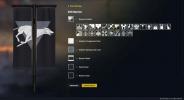Akıllı telefon pillerimizi mutlu ve tam şarjlı tutmak yüksek bir önceliktir çünkü - kabul edelim - ekranlarımıza yapışık durumdayız. Bu cihazda yaptığımız her şey, ister Facebook'ta gezinmek ister e-postaya erişmek olsun, pilinin ömrünü tüketir. Elektrik prizine erişiminiz yoksa pil ömründen tasarruf etmek, yapılacak işler listenizin üst sıralarında yer almalıdır.
İçindekiler
- Pilinizin ölmesine izin vermeyin
- Uçak Modu pilinizin arkadaşıdır
- Uygulamalarınızı güncelleyin ve evi temizleyin
- Karanlık Modu ve koyu duvar kağıdını kullanın
- Ekranı karart
- Konum servislerini etkisiz hale getir
- Pil tasarrufu sağlayan uygulamalar
- Widget'lardan kurtulun, bildirimleri duraklatın
- Uygulama yenilemeyi devre dışı bırak
- Güçten tasarruf edin
- Pil aksesuarları
- Aşırı sıcak veya soğuktan kaçının
Meyve suyundan tasarruf etmek istiyorsanız pilinizin bu kadar çabuk tükenmesini önlemek için yapabileceğiniz birkaç şey vardır. Bu makalede, pil ömrünüzü en üst düzeye çıkarmak için bugün izlemeniz gereken tüm bilmeniz gereken adımları ele alacağız.
Önerilen Videolar
Pilinizin ölmesine izin vermeyin


Optimum kullanım ömrünü korumak için pilleri çoğu zaman ortalama %50 veya üzerinde, en azından %40 ile %80 arasında şarjlı tutmaya çalışın. Şarj cihazınız hasarı önlemek için elektronik girişi kontrol edebilse de, güç %100'e ulaştığında telefonun fişini çekmeli ve mümkünse gece boyunca şarj etmekten kaçınmalısınız.
İlgili
- 2023'ün en iyi flört uygulamaları: en sevdiğimiz 23 uygulama
- 2023'ün Android ve iOS için en iyi 16 mesajlaşma uygulaması
- iOS 17 resmi oldu ve iPhone'unuzu tamamen değiştirecek
Gün boyunca periyodik ücretler pilinizin genel ömrünü korumada, sıfıra kadar boşalmasına ve %100'e kadar tekrar şarj edilmesine izin vermekten daha etkilidir. Tüm piller aynı değildir ve farklı piller çeşitli şarj programlarına yanıt verir, ancak kesin olan bir şey var: Tüm piller eninde sonunda bozulacaktır. Pilinizin çok sık tamamen boşalmasına izin vermemek de en iyisidir; bu nedenle, piliniz çok düşmeden şarj etmeye çalışın. Şarj ettiğinizde, bilgisayarınıza veya arabanızın USB adaptörüne değil, birlikte verilen adaptörü kullandığınızdan ve duvar prizine taktığınızdan emin olun.
Uçak Modu pilinizin arkadaşıdır



- 3. iOS 14 Uçak modu
Uçak modu telefonunuza gelen ve telefonunuzdan gelen tüm radyo sinyallerini keserek e-postaları, mesajları, telefon çağrılarını, Wi-Fi ve Bluetooth bağlantılarını durdurur. Bu, sürekli internet erişimine alışkın insanlar için hayatı zorlaştırabilir, ancak cihazınızı şarj edemediğinizde pilinizi korumanıza büyük bir yardımcıdır.
Uçak Modunu etkinleştirmek için aşağıdakileri yapın:
Android 11
Aşama 1: Genişletmek için parmağınızı yukarıdan aşağıya doğru kaydırın Bildirim Gölgesi.
Adım 2: öğesine dokunun Uçak üzerindeki simge Hızlı Ayarlar çubuğu — bulmak için sağa kaydırmanız gerekebilir.
iOS 14
Aşama 1: Pil ve Wi-Fi simgelerini gördüğünüz sağ üst kenardan parmağınızı aşağı doğru kaydırın.
Adım 2: öğesine dokunun Uçak içindeki simge Kontrol Merkezi.
Bu kadar kapsamlı bir bağlantı kesilmesini önlemek için Bluetooth, Wi-Fi, GPS ve NFC eğer bunları kullanmıyorsanız. Ayrıca bir Apple Watch veya Android uyumlu bir saat takıyorsanız bazı saat özelliklerinin düzgün çalışması için Wi-Fi veya Bluetooth'a ihtiyacınız olacağını unutmayın.
Uygulamalarınızı güncelleyin ve evi temizleyin



Geliştiriciler uygulamalarını düzenli aralıklarla günceller ve bunun nedenlerinden biri de belleği ve cihazın pil ömrünü optimize etmektir. Bu tür güncellemeler genellikle güncelleme notlarında hata düzeltmeleri olarak etiketlenir. Gösterişli veya harika yeni özellikler olmayabilirler, ancak performansınızı korumanıza yardımcı olacaklar. akıllı telefon pil iyi çalışır durumda.
Akıllı telefonunuzu uygulamalarınızı otomatik olarak güncelleyecek şekilde ayarlayabilir veya güncellemeleri manuel olarak gerçekleştirebilirsiniz. Pil ömrünü korumak için manuel olarak kullanmak daha iyidir.
Ayrıca yalnızca ihtiyaç duyduğunuz ve kullandığınız uygulamalarla telefonunuzu düzenli ve güncel tutun. Telefonunuzda gereksiz bant genişliği kullanan her uygulama, arka planda pil tüketen rutinler çalıştırıyor olabilir.
Karanlık Modu ve koyu duvar kağıdını kullanın

Çoğu insan duvar kağıdını, özellikle de animasyonlu olanı sever; bu, bir telefona sahip olmanın eğlenceli kısımlarından biridir. Ancak ana ekranınızdaki o güzel perde, pilinizi düşündüğünüzden daha hızlı tüketebilir.
AMOLED veya OLED ekranlı cihazlarda siyah, yalnızca piksellerin kapatılmasıyla oluşturulur; her piksel tek bir ışık kaynağıdır. Bu, pilin daha az güç harcamasına neden olur ve çalışma süresini uzatır. LCD'li cihazlarda pikseller Olumsuz ayrı ayrı aydınlatılır ancak bunun yerine bir arka ışıkla aydınlatılır; bu, koyu duvar kağıtları ve karanlık bir arayüzün pilden herhangi bir yararlı tasarruf sağlamadığı anlamına gelir.
Ancak özel efektli duvar kağıtları kesinlikle pilinizi boşaltın herhangi cihaz, statik bir görüntüden çok daha fazlasıdır. Bunun nedeni, işlemcinin animasyonun her karesini hesaplaması ve çizmesi gerektiğidir; bu da statik bir görüntünün oluşturulmasına kıyasla daha fazla güç tüketir. Pil sorunları sorun yaratıyorsa kaymayan veya hareket etmeyen bir duvar kağıdı kullanmayı deneyin.
Tüm bunlarla birlikte, AMOLED veya OLED ekranlı bir telefonunuz varsa, Karanlık Modu ve koyu statik duvar kağıdını kullanmak kesinlikle pil performansını artırmaya yardımcı olacaktır. LCD ekranlı telefonlarda her ikisi de gözleri yormaz.
Ekranı karart




Büyük, parlak bir şekilde aydınlatılmış ekranlar yalnızca pilinizi hızlı bir şekilde tüketmekle kalmaz, aynı zamanda gözlerinizin arasına da çarpar. Ekran parlaklığını her zaman en düşük, en rahat seviyeye düşürün.
Öncelikle telefonunuzun otomatik olarak ayarladığı ekran parlaklığını gözleriniz için en uygun parlaklıkla karşılaştırın. Çoğu zaman, otomatik ayar ihtiyacınız olandan daha parlaktır, bu nedenle onu geçersiz kılmaktan veya devre dışı bırakmaktan çekinmeyin.
Parlaklığı manuel olarak ayarlamak için Android 11, ekranı tamamen genişletmek için parmağınızı yukarıdan aşağıya doğru kaydırın. Bildirim Gölgesi ve Hızlı Ayarlar Menüyü açın ve en üstte bir kaydırıcı görmelisiniz.
iOS 14'te, pili ve Wi-Fi simgelerini gördüğünüz sağ üst köşeden parmağınızı aşağı doğru kaydırın ve kaydırıcıyı ekranda yukarı ve aşağı hareket ettirin. Kontrol Merkezi.
Aşağıdakileri yaparak ekran zaman aşımı süresini de değiştirebilirsiniz:
iOS 14
Aşama 1: Ayarlar uygulamasını açmak için dokunun.
Adım 2: Musluk Ekran parlaklığı.
Aşama 3: Musluk Otomatik kilit.
Adım 4: Altı süreden birini seçin.
Android 11
Aşama 1: Genişletmek için parmağınızı yukarıdan aşağıya doğru kaydırın Bildirim Gölgesi ve öğesine dokunun Çark dişi simge.
Adım 2: Musluk Görüntülemek.
Aşama 3: Musluk Gelişmiş.
Adım 4: Musluk Ekran zaman aşımı ve yedi süreden birini seçin.
Konum servislerini etkisiz hale getir



Çoğu kişi, seyahat uygulamalarını kullanırken veya fotoğraflara coğrafi etiketleme yaparken kullanışlı olabileceği gibi, akıllı telefon uygulamalarının kendilerini takip etmesini istemez veya buna ihtiyaç duymaz. Konum servislerini tüm uygulamalarınız için açık tutmak yalnızca müdahaleci ve gereksiz olmakla kalmaz, aynı zamanda pil ömrünü de etkiler. Çoğu uygulamanın arka planda konumunuzu izlemesi gerekmez; bu nedenle, yüklü her uygulamanın konum hizmetlerini nasıl kullandığını belirleyin ve ardından gerektiğinde seçeneği devre dışı bırakın.
Konum hizmetlerini uygulama bazında nasıl kapatacağınız aşağıda açıklanmıştır:
iOS 14
Aşama 1: Ayarlar uygulamasını açmak için dokunun.
Adım 2: Musluk Mahremiyet.
Aşama 3: Musluk Konum Hizmetleri.
Adım 4: Bir uygulamaya dokunun ve ardından aşağıdakiler arasında değişen dört seçenekten birini seçin: Asla ile Her zaman.
Android 11
Aşama 1: Genişletmek için parmağınızı yukarıdan aşağıya doğru kaydırın Bildirim Gölgesi ve öğesine dokunun Çark dişi simge.
Adım 2: Musluk Konum.
Not: yanındaki düğmeye dokunarak konum hizmetlerini hızlı bir şekilde devre dışı bırakabilirsiniz. Konumu Kullan. Alternatif olarak, aşağı çekebilirsiniz. Bildirim Gölgesi ve öğesine dokunun Konum içindeki simge Hızlı Ayarlar Menü.
Aşama 3: Musluk Konuma Uygulama Erişimi.
Adım 4: Konumunuzu nasıl kullandığını değiştirmek için bir uygulamaya dokunun. Genellikle dört seçeneğiniz vardır: Her Zaman İzin Verilir ile Reddetmek.
Apple'ın iOS 14'ü o kadar da akıcı değil ve sizi Konumlar geçiş yap Ayarlar > Gizlilik > Konum Servisleri.
Pil tasarrufu sağlayan uygulamalar


Pil tasarrufunun çoğu daha verimli donanım ve ayarlardan kaynaklansa da pilinizin ömrünü uzatmaya yönelik uygulamalar bulabilirsiniz. Pilinizi neyin tükettiğini ve genel durumunu tehlikeye attığını tespit edebilirler. Tek tek özellikleri incelemenize veya çok fazla manuel ayar yapmanıza gerek kalmadan meyve suyundan tasarruf etmenize olanak tanırlar. Bazı uygulamalar, pil ömrünüzü en üst düzeye çıkaracak şekilde cihaz ayarlarını yapılandırmanıza yardımcı olan özelliklerle birlikte gelir.
Örneğin, AccuPil Android için, hangi uygulamaların zaman içinde en fazla gücü harcadığı da dahil olmak üzere pil tüketimi verilerini görüntülemenize olanak sağlarken, çeşitli güç tasarrufu ayarları ve ön ayarları, mevcut enerjinizden en iyi şekilde yararlanmak için ayarlarınızı değiştirmenizi sağlar. Meyve suyu. Ücretsiz Pil HD+ iOS için pilinizi en üst düzeyde tutmanız için yararlı bilgiler ve hatırlatıcılar sunar. Belki zamanı gelmiştir Pilinizi değiştirmeyi düşünün Telefonunuzun performansı etkileniyorsa (örneğin, şarj sırasında sık sık aşırı ısınıyorsa veya şarj cihazına takılmadığı sürece çalışmıyorsa).
Widget'lardan kurtulun, bildirimleri duraklatın



Android ve iOS widget'ları günlük yaşamınız için kesinlikle kullanışlıdır ancak pilinizin kaynaklarını tüketebilirler. İnternete bağlı birden fazla widget sürekli olarak senkronize edilir ve güncellenir, bu da pilinizi tüketir.
Her iki platform da widget eklemenize ve kaldırmanıza olanak tanır. Nerede bulunurlarsa bulunsunlar (ana ekran veya başka bir ekran), hava durumu, haberler veya önerilen bir fotoğraf olsun, görüntülenen bilgileri güncel tutmak için sürekli olarak yenilenirler. Ancak ana ekrana yerleştirildiğinde daha fazla pil kullanımı göreceksiniz.
iOS 14'te herhangi bir yere uzun basmanız yeterlidir. Ana ekran ve/veya ilgili sayfalara ve ardından Eksi Kaldırmak istediğiniz widget'ta görünen simge. Üzerinde Bugün Görünümü tüm widget'ların bulunduğu ekran aşağı kaydırın ve Düzenlemek İhtiyacınız olmayan tüm widget'ları kaldırmak için düğmeyi kullanın.
Android 11'de bir tuşa uzun basın Araç ve çöp kutusuna sürükleyin.
Başka bir seçenek de widget'larda konum izlemeyi kapatmaktır. Widget'lar uygulamaların yalnızca uzantıları olduğundan, konum izlemeyi uygulama bazında devre dışı bırakmak için önceki talimatlarımızı izleyin.
Uygulama yenilemeyi devre dışı bırak



İOS ve Android'deki arka planda uygulama yenileme hizmeti, uygulamalarınızı otomatik olarak günceller ve bu harikadır, ancak aynı zamanda sizi yanlış zamanda yakalayabilecek bir pil tüketimidir.
iOS 14
Aşama 1: Ayarlar uygulamasını açmak için dokunun.
Adım 2: Musluk Genel.
Aşama 3: Musluk Arkaplanda uygulama yenile.
Adım 4: Seçme Kapalı.
Not: Yenilemeleri genel olarak kapatmak istemiyorsanız, Arkaplanda uygulama yenile ekran, uygulamaları ayrı ayrı açıp kapatmanıza olanak tanır.
Android 11
Aşama 1: Genişletmek için parmağınızı yukarıdan aşağıya doğru kaydırın Bildirim Gölgesi ve öğesine dokunun Çark dişi simge.
Adım 2: Musluk Uygulamalar ve Bildirimler.
Aşama 3: Musluk Tüm X Uygulamalarını Gör.
Adım 4: Devre dışı bırakmak istediğiniz bir uygulamaya dokunun.
Adım 5: Musluk Gelişmiş.
Adım 6: Pil'e dokunun.
Adım 7: Musluk Arka Plan Kısıtlaması.
Adım 8: Musluk Kısıtlamak açılır pencerede.
Güçten tasarruf edin




Hem iOS hem de Android telefonlar, ayarlarınızı otomatik olarak ayarlayan ve gerekli olmayan tüm özellikleri kapatan bir güç tasarrufu modu sunar. Telefonunuzu çalışır durumda tutmak için gereken en az miktarda meyve suyu kullanmak için bunu açın.
iOS 14
Aşama 1: Açmak için dokunun Ayarlar uygulama.
Adım 2: Musluk Pil.
Aşama 3: yanındaki düğmeye dokunun Düşük Güç Modu.
Alternatif olarak, bir Düşük Güç Modu düğmesi aracılığıyla Kontrol Merkezine gidin. Ayarlar > Kontrol Merkezi ve yeşile dokunuyorum Artı simge.
Android 11
Aşama 1: Genişletmek için yukarıdan aşağı doğru kaydırın Bildirim Gölgesi.
Adım 2: öğesine dokunun Batarya koruyucu içindeki simge Hızlı Ayarlar Menü.
Not: Değişiklikler yapabilirsiniz Batarya koruyucu ziyaret ederek bir program oluşturmak gibi mod Ayarlar > Pil > Pil Tasarrufu.
Pil aksesuarları

Akıllı telefonunuzun pili çıkarılabilirse, yedek bir pili her zaman tam şarjlı olarak yanınızda bulundurabilirsiniz. Biri azaldığında diğerine geçin. Bu kullanışlı bir seçenek gibi görünse de ne yazık ki günümüz cihazlarının çoğunda çıkarılamayan piller bulunmaktadır.
Bazı koruyucu kılıflarda yerleşik piller bulunur ancak bunlar belirli modeller için tasarlanmıştır ve evrensel olarak çalışmaz. Sen bunu yaparken iPhone için birçok seçenek bulunNewdery gibi iPhone 11 Pro Battery Case, Android gibi diğer telefon markaları için çevrimiçi olarak derinlemesine araştırma yapmanız gerekecek. Araç şarj cihazlarıyla dışarıdayken pilinizin ömrünü uzatabilirsiniz. Bu şarj cihazları, akıllı telefonunuzla düzenli olarak geziniyorsanız özellikle kullanışlıdır.
Aşırı sıcak veya soğuktan kaçının
Apple'a göreiPhone'lar en iyi performansı 32 ila 95 Fahrenheit derece arasında gösterir. Bu, aşağıdakiler için iyi bir genel kural olmalıdır: herhangi İster akıllı telefon ister tablet olsun, mobil cihaz. Bu eşiğin üstünde ve altında olan her şey sorunlara neden olacaktır.
Cihazınız aşırı soğuk sıcaklıklara maruz kalırsa pil performansında düşüş görülür, ancak bu yalnızca geçici olarak gerçekleşir. Endişelenmeyin: Kalıcı bir hasar yoktur. Telefon normal çalışma sıcaklıklarına döndüğünde beklendiği gibi performans gösterecektir.
Ancak telefonunuzu yüksek sıcaklıklara maruz bırakmak sadece kötü bir haber, nokta. En iyi şekilde performans göstermesi için içerideki her şeyin soğuk kalması gerekir, aksi takdirde bileşenler pişmeye başlar. Sonuçta içeride çalışan fan yok. Telefonunuzun pili de dahil olmak üzere ısınan bileşenlerdeki hasar kalıcıdır.
Editörlerin Önerileri
- iPhone'unuzu hızlı şarj etme
- İPhone'unuzda başka birinin Apple Kimliğinden nasıl kurtulursunuz
- NFC nedir? Nasıl çalışır ve onunla neler yapabilirsiniz?
- iPhone'unuz iOS 17'yi aldığında bu Pixel Tablet özelliğini çalabilir
- iOS 16.5, iPhone'unuza iki heyecan verici yeni özellik getiriyor